- Autor Lauren Nevill [email protected].
- Public 2023-12-16 18:55.
- Modificat ultima dată 2025-01-23 15:23.
Un număr din ce în ce mai mare de utilizatori și-au stabilit obiectivul de a configura accesul la internet partajat pentru toate computerele din aceeași rețea locală. Există mai multe metode diferite pentru a realiza această sarcină.
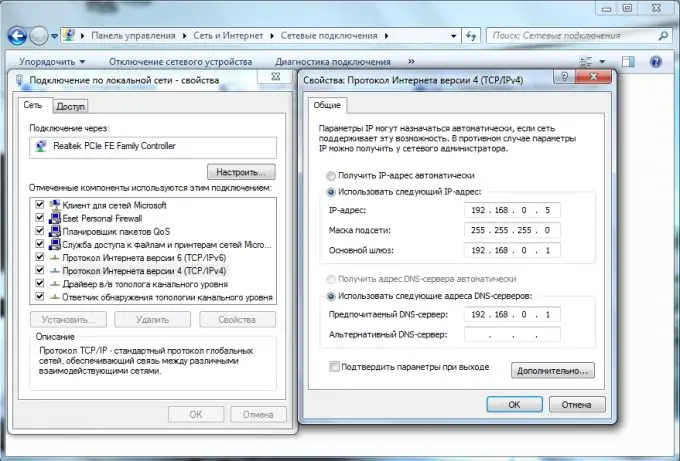
Necesar
cabluri de rețea, hub de rețea
Instrucțiuni
Pasul 1
Să aruncăm o privire la un exemplu de creare și configurare a unei rețele locale cu acces la Internet partajat folosind un hub de rețea. Opțiunea cu un router nu ne convine, deoarece achiziționarea acestui echipament a fost inițial concepută pentru configurarea viitoare a unei conexiuni la Internet.
Pasul 2
Achiziționați o placă de rețea suplimentară. Instalați-l pe unul dintre computerele incluse în rețeaua locală. Luați acest computer în serios. Faptul este că acest computer va îndeplini funcțiile unui router, prin urmare, trebuie să aibă suficientă putere pentru aceasta. În plus, prin oprirea acestui computer, veți întrerupe conexiunea la internet pentru întreaga rețea.
Pasul 3
Configurați o conexiune la internet pe computerul la alegere. Dacă nu o puteți face singur, atunci solicitați ajutor specialiștilor în asistență tehnică.
Pasul 4
Utilizați un al doilea adaptor pentru a vă conecta computerul la un hub de rețea. Acum aveți o rețea locală, al cărei computer este conectat la Internet. Accesați proprietățile acestei conexiuni. Deschideți fila „Acces”. Activați elementul responsabil pentru permisiunea utilizării acestei conexiuni la internet de către alte computere din rețeaua locală.
Pasul 5
Al doilea adaptor de rețea ar trebui să obțină automat adresa IP 192.168.0.1. Dacă acest lucru nu s-a întâmplat, atunci introduceți singur aceste setări.
Pasul 6
Aceasta finalizează configurarea primului computer. Accesați un alt computer. Deschideți proprietățile adaptorului de rețea conectat la hub. Navigați la setările TCP / IPv4. Setați adresa IP statică (permanentă) la 192.168.0. N. N trebuie să fie mai mic de 250.
Pasul 7
Găsiți câmpurile Server DNS preferat și Gateway implicit. Completați-le cu adresa IP a primului computer.
Pasul 8
Configurați computerele rămase așa cum este descris în cei doi pași anteriori. Bineînțeles, numărul N ar trebui să fie diferit pentru fiecare computer.






